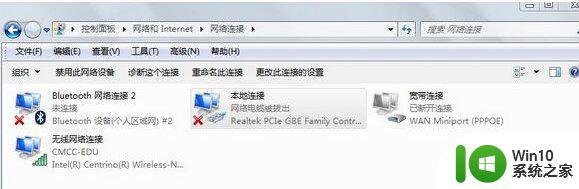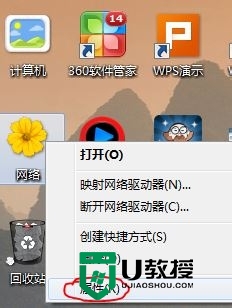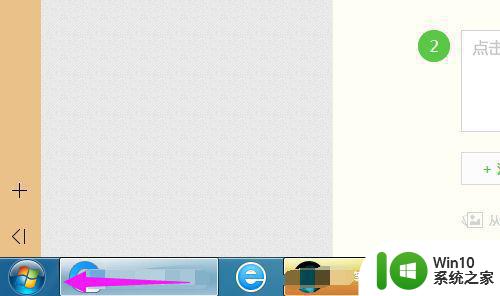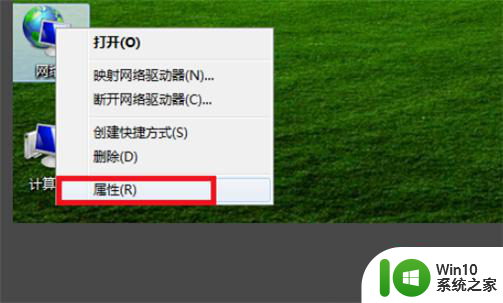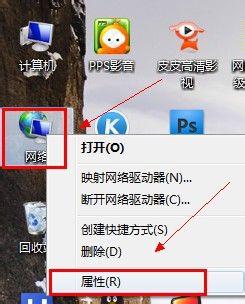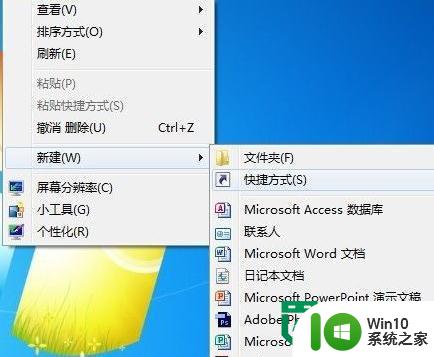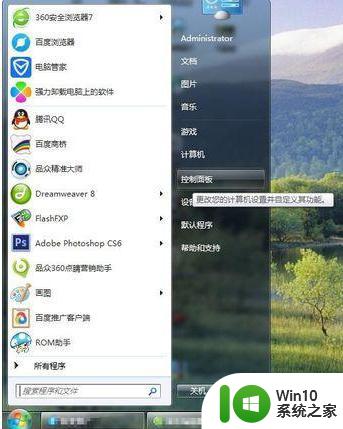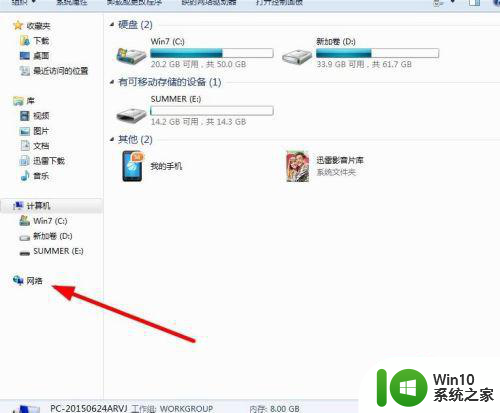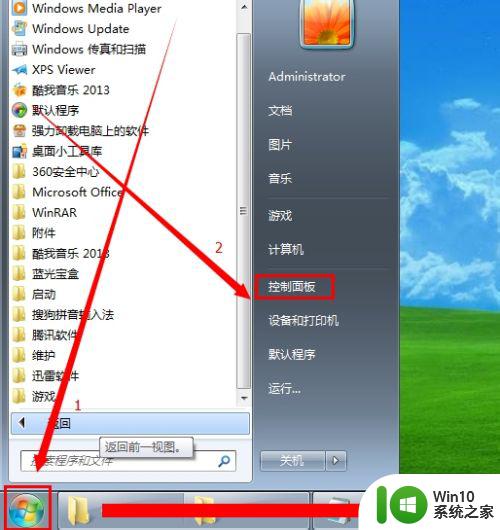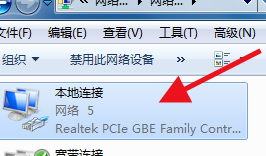win7本地连接无法自动连接如何设置 - win7本地连接自动连接设置
在使用Windows 7操作系统时,有时候我们可能会遇到本地连接无法自动连接的问题,当我们需要频繁地使用网络连接时,这个问题可能会给我们带来一定的困扰。不用担心我们可以通过一些简单的设置来解决这个问题。在本文中我们将介绍如何在Windows 7中进行本地连接的自动连接设置,帮助您解决网络连接的不便。无论是在家中还是在办公场所,您都可以轻松地享受到稳定的网络连接,提高工作和生活的效率。让我们一起来了解一下吧!
具体方法:
1、首先,小伙伴们要打开自己的电脑,然后找到桌面上的“网络”图标,就是下图箭头指向的那个图标哦。

2、然后我们在“网络”图标上用鼠标右键单击,这样就会弹出一个菜单栏,我们在最下方找到“属性按钮”。
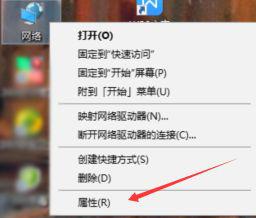
3、之后我们就打开了“网络和共享中心”,接着小伙伴们找到左侧的“Internet属性” ,单击它。
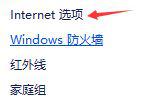
4、然后我们就打开了“Internet选项”这个菜单栏,我们在上方找到“连接”按钮,然后单击。
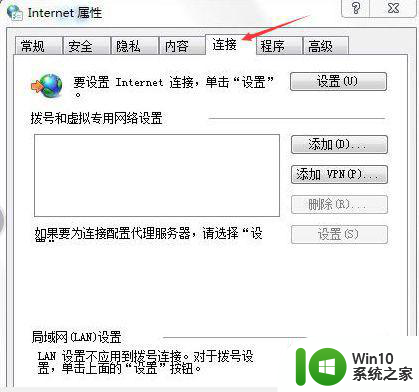
5、然后我们在界面的左下方可以找到一个“始终拨默认连接”的选项,我们将它勾选上,就是下图中红色箭头指向的选项哦,这样开机自动连接宽带就设置完成啦。
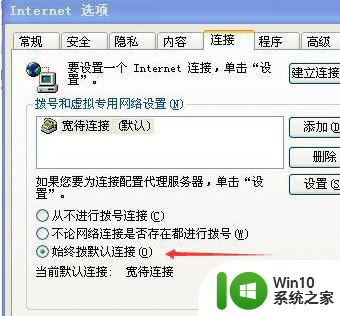
以上就是关于win7本地连接无法自动连接如何设置的全部内容,有出现相同情况的用户就可以按照小编的方法了来解决了。